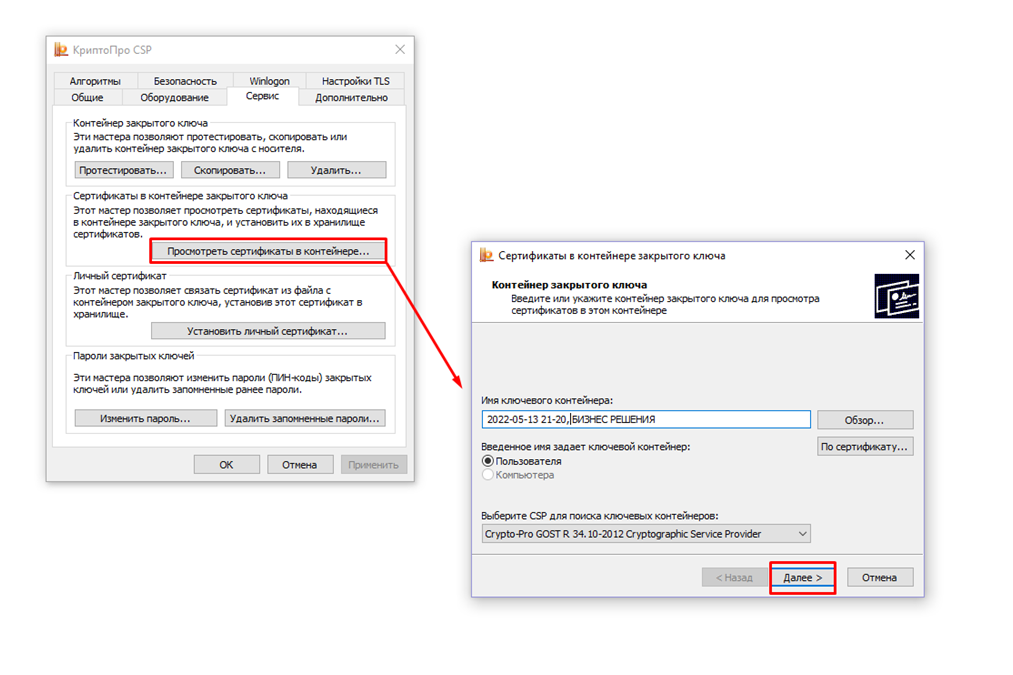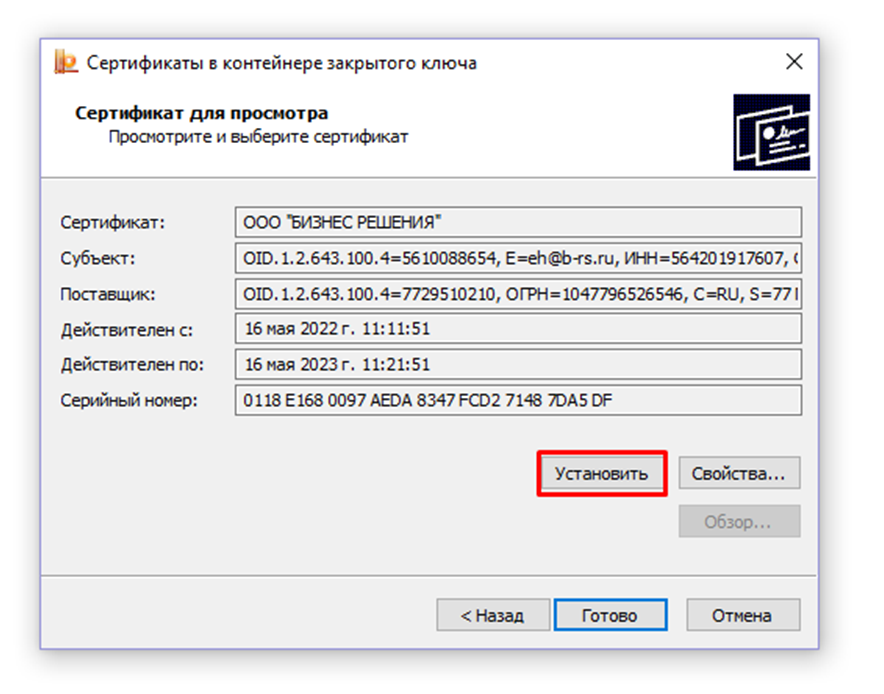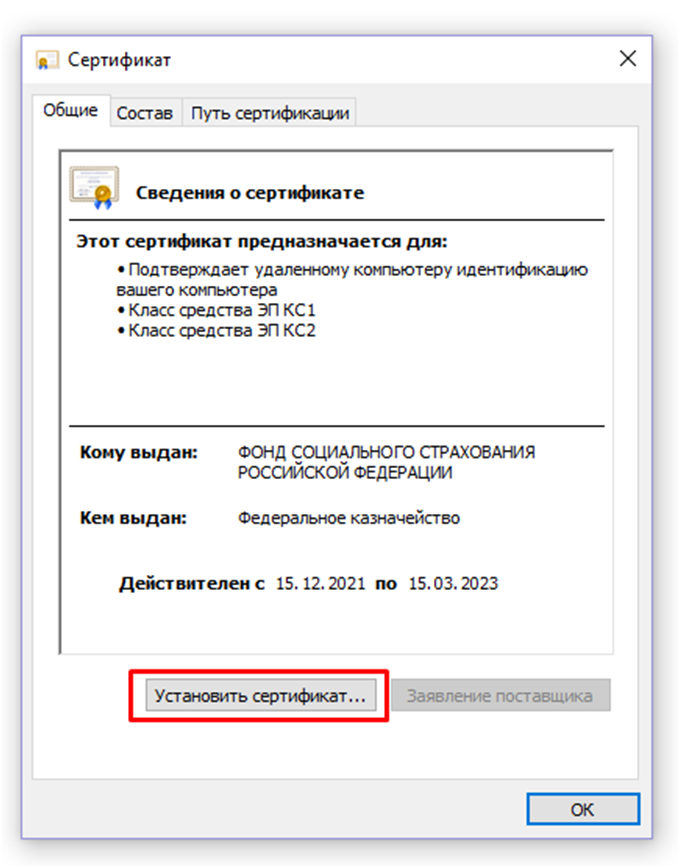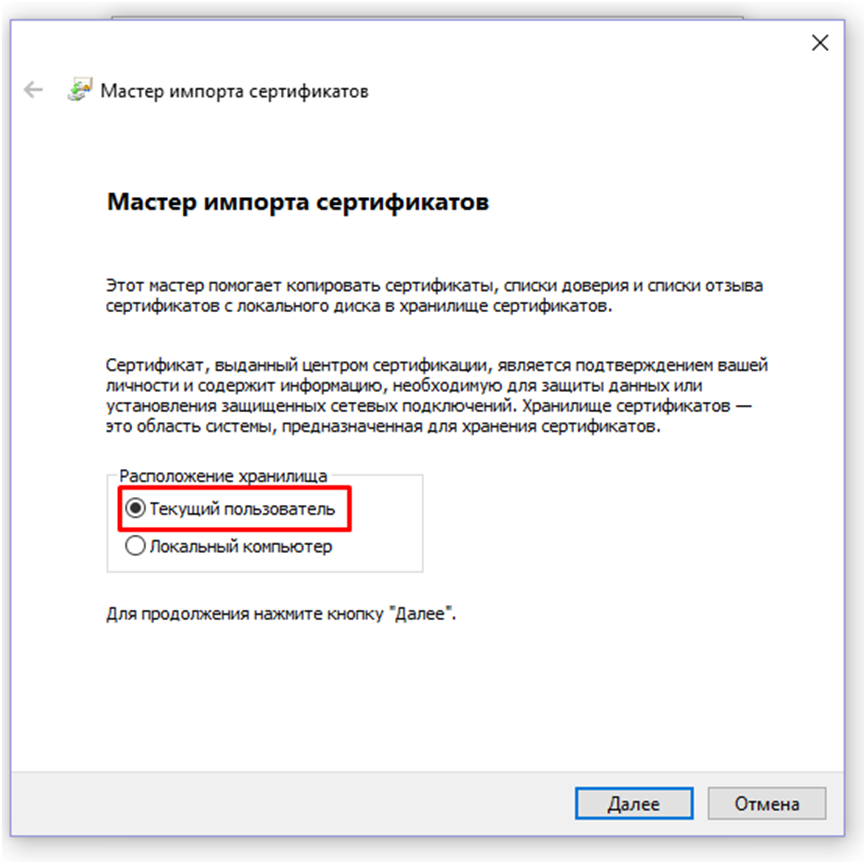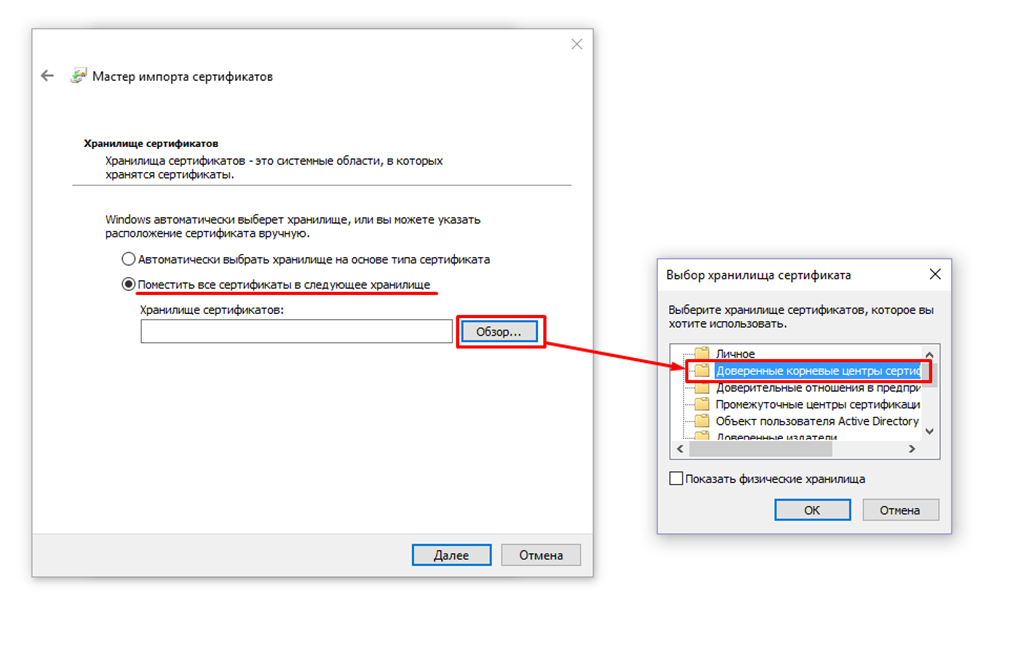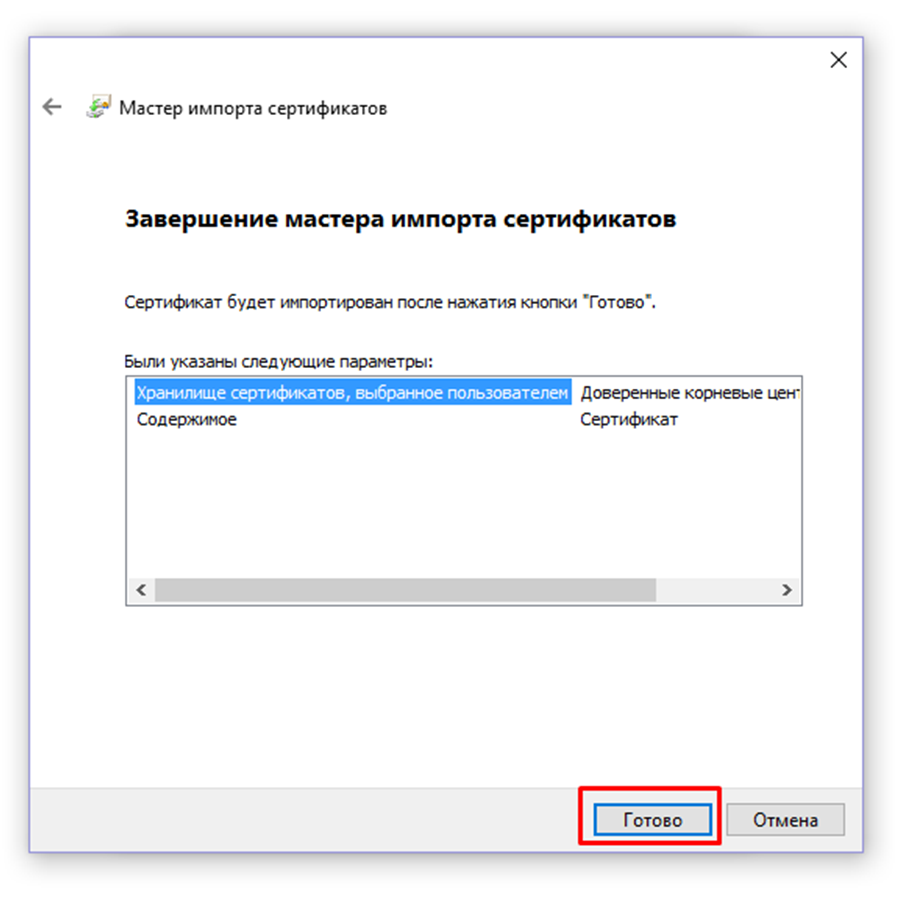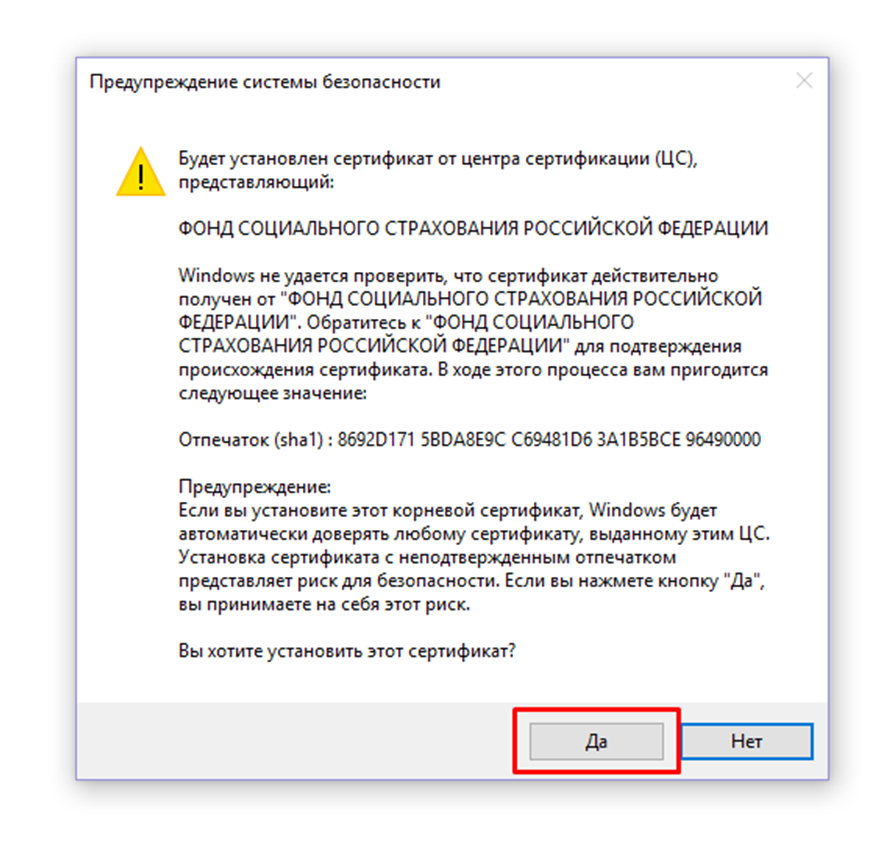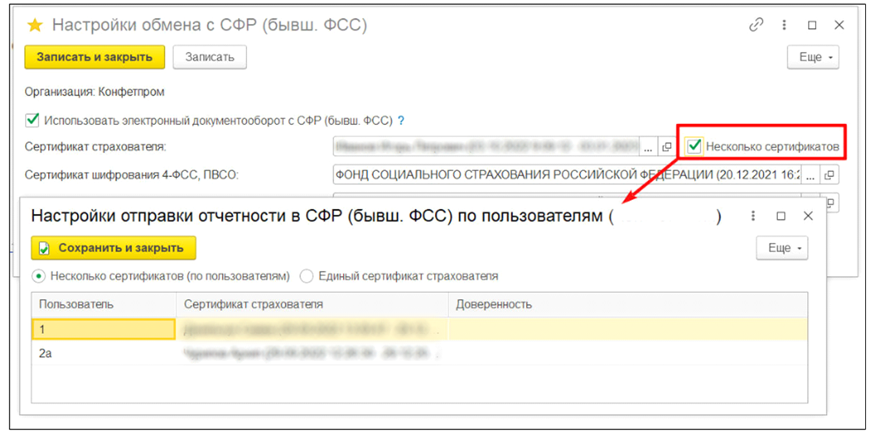Новый Федеральный закон № 86 от 01.05.2017 г. наделил электронные больничные листы (ЭБЛ) полной юридической силой. А с 1 июля 2017 г. пациенты при обращении в медицинское учреждение могут выбрать бумажный или электронный больничный лист. Для оформления ЭБЛ сотрудники больницы должны настроить электронную подпись (ЭЦП), подключиться к электронному документообороту и по новым правилам оформлять и учитывать пособия.
Содержание
- 1 Подготовка к работе
- 2 Как оформить пособие
- 3 Передача данных в ФСС и выплата пособия
- 4 В чем преимущество электронного больничного листа
Подготовка к работе
Инструкция по настройке электронной подписи ФСС (Фонд Социального Страхования) включает несколько пунктов:
- регистрацию в системе;
- перераспределение обязанностей;
- уведомление об изменениях в системе.
Работа в системе включает как оформление пособий, так и составление отчетности, и иные операции. А преимущество регистрации в информационной системе ФСС — экономия физических и финансовых средств, а также упрощение рабочего процесса с одновременным повышением его надежности.
Регистрация в системе
Для работы с электронными больничными листами медицинское учреждение должно зарегистрировать личный кабинет в Единой информационной интегрированной системе ФСС (ЕИИС «Соцстрах») на сайте cabinets.fss.ru. Вход в кабинет возможен через личный кабинет юридического лица на госуслугах. Если личного кабинета на портале государственных услуг нет, то его можно создать через Единую Систему Идентификации и Аутентификации (ЕСИА). Для этого нужно:
- Перейти во вкладку «Организации» на сайте esia.gosuslugi.ru.
- Создать учетную запись (подтвержденную) при помощи ЭЦП ФСС, выданной на имя руководителя медицинского учреждения или его уполномоченного лица (необходима нотариальная доверенность).
- Заполнить форму с указанием реквизитов.
После этого можно пройти простую процедуру регистрации в ЕИИС «Соцстрах» и ознакомиться с инструкцией по применению системы. Каждый участник ИС имеет в личном кабинете свои функции:
- для больниц предусмотрена возможность загрузки электронных больничных, подписанных КЭП;
- для бухгалтерии предусмотрена возможность проверять больничные листы сотрудников и получать свежую информацию для начисления пособий;
- для клиентов имеется возможность проверки начисления пособий и правильности заполнения больничных;
- врачи могут оформлять электронные больничные по всем категориям при соблюдении условий, прописанных в ФЗ-63.
К необходимым для оформления больничного листа в электронной форме условиям относят:
- наличие регистрации в автоматизированной системе электронных больничных у медицинского учреждения и работодателя страхователя;
- наличие письменного согласия пациента на выдачу больничного листа в электронной форме.
Перечень данных, необходимых для проведения медико-социальной экспертизы и начисления пособий утверждены в отдельном Постановлении Правительства РФ под номером 1567 от 16.12.2017 г.
Перераспределение обязанностей
Для распределения обязанностей необходимо назначить бухгалтера, отвечающего за работу с ЭБЛ, а также получить для него электронную подпись ФСС. Для работы с электронными больничными ФСС разработал бесплатную и простую программу, которую можно скачать через личный кабинет руководителя организации.
Программа позволяет заполнять, загружать и отправлять в ФСС больничные листы, а регионы с прямыми выплатами дополнительно имеют возможность формировать и отправлять в ФСС реестр. Отличается программа «Экстерн» понятным и удобным интерфейсом, а также встроенной инструкцией по эксплуатации, круглосуточной технической поддержкой и сопоставимостью со всеми операционными системами.
Уведомление об изменениях
После того, как организация подключилась к информационной системе, необходимо уведомить сотрудников о том, что они имеют право оформления больничных листов в электронной форме. Обычно это делается при помощи приказа или рассылки с уведомлением по корпоративной электронной почте.
Для сотрудников преимущество ЭБЛ заключается в:
- простом и быстром оформлении;
- отсутствие риска утери, порчи;
- простоте передачи в бухгалтерию;
- быстроте оплаты.
В регионах с прямыми выплатами ФСС производит оплату больничного листа, предоставленного в электронной форме, за 3 рабочих дня.
Как оформить пособие
Для оформления пособия врач медицинского учреждения должен войти в систему ФСС и сформировать больничный лист. Делается это при помощи внесения необходимой информации или копирования данных из электронной медицинской карты. Дополнительно запрашивается уникальный номер ЭБЛ. Сформированный лист загружается в ЕИИС «Соцстрах».
При выдаче документа врач и медицинское учреждение заверяют его квалифицированной электронной подписью. Сотрудник организации получает только уникальный номер больничного листа, который используется работодателем, ФСС и медицинским учреждением. Номер передается в бухгалтерию для начисления пособия.
Заполнение больничного листа в личном кабинете
По идентификационному номеру бухгалтер найдет в системе больничный лист, а полученные из него данные используются для учета и расчета пособия по болезни. После этого бухгалтер заполняет необходимые данные:
- название организации;
- заработок;
- стаж;
- должность и т.д.
Заполненный больничный лист заверяется квалифицированной электронной подписью организации, а если используется новый сертификат ключа ЭЦП, то необходимо предварительно зарегистрировать его в системе.
Передача данных в ФСС и выплата пособия
После заполнения больничный лист поступает в систему ФСС в течение нескольких секунд. Процесс начисления и выплаты пособия по болезни для разных регионов РФ различаются, т.к. часть регионов участвует в программе «Прямые выплаты». В этом случае пособие выплачивается сотруднику напрямую. В иных случаях пособие выплачивает работодатель.
Зачетная система
Выплата пособий по зачетной системе (через работодателя) происходит по следующей схеме:
Руководитель обязан рассчитать сумму пособия и выплатить его в полной мере в ближайшую зарплату. Также ФЗ предусматривает возможность занесения суммы пособия на счет уплаты взносов социального страхования или возмещение его через ФСС. Для возмещения нужно подойти в офис ФСС и предоставить справку-расчет или заявление соответствующей формы.
Система прямых выплат
Схема прямых выплат выглядит так:
Расчет среднего заработка для начисления пособия происходит в бухгалтерской программе, после чего в течение 3 рабочих дней сумма может быть выплачена за счет работодателя или включена в ближайшую зарплату. Если данные отправляются через интернет, то необходимо подготовить заявление от имени сотрудника в ФСС и отправить его по электронной почте в офис Фонда Соцстрахования.
В чем преимущество электронного больничного листа
Электронные больничные листы должны выдаваться больному по первому требованию согласно последнему законопроекту. В данный момент система ЭБЛ не является обязательной для организаций и не предусматривает штрафов за ее неиспользование, но в дальнейшем ФСС планирует ввести обязательный переход на ЭБЛ.
Преимущества использования больничных в электронной форме:
- меньшее количество ошибок;
- отсутствие злоупотребления;
- экономичность физических и финансовых средств.
При заполнении больничного листа в бумажной форме и врачи, и работодатели допускают ошибки, а при проверке ревизорами ФСС эти ошибки влияют и на сумму пособия, и на сроки его выплаты. Заполнение ЭБЛ сводит количество ошибок к минимуму, т.к. большая часть информации автоматически переносится в бланк, а перед отправкой проходит проверку.
Также в новой системе исключена возможность подделки ЭБЛ, что делает невозможным злоупотребление оформлением больничных и получения пособий. При переходе на ЭБЛ снижается трата времени на:
- передачу данных в офисы ФСС;
- учет бланков строгой отчетности;
- установление подлинности документа;
- хранение ЭБЛ в архиве и его поиск при необходимости.
Дополнительно снижаются траты на бумагу, покупку технического оборудования и его обслуживание.
Работа в единой информационной системе ФСС удобна для медицинских организаций и для работодателей. Преимущество больничных листов в электронной форме в том, что они оформляются в течение нескольких минут и дают возможность получить пособие через 3-10 рабочих дней. Использование ЭБЛ сводит ошибки в заполнении и факт подделки документа строгой отчетности к минимуму. Для работы в системе работодатель должен оформить квалифицированную электронную подпись на имя руководителя или уполномоченного лица и зарегистрироваться в системе ФСС. В личном кабинете каждое из действующих лиц имеет свои возможности, различающиеся ролью и доступными функциями.
На чтение 15 мин. Просмотров 661 Опубликовано 01.01.2022
Содержание
- Отказы от фсс на реестр сведений – что делать
- Что такое корневой сертификат
- Астрал проверка соответствия регномера фсс регномер фсс сертификата отсутствует
- В «онлайн-спринтере»:
- В «референте»:
- В «такском-доклайнере»:
- В системе найден полный дубль документа
- Если отчет подписывается сертификатом той организации, за которую представляется 4-фсс, то регистрационный номер в сертификате и отчете должны совпадать
- Если отчет подписывается сертификатом уполномоченного представителя, то
- Инструкция по установке корневого сертификата удостоверяющего центра
- Как проверить, подключена ли услуга «эдо с фсс»
- Как установить отозванные
- Какая информация содержится в корневом сертификате
- Когда после получения нового сертификата можно отправлять отчёты в фсс
- Направление обмена с фсс подключено, но настройки не загружаются
- Необходимо заполнить сведения в части страхователя
- Особенности ошибки
- При отправке отчётности в фсс появляется сообщение «истёк период действия сертификата для фсс»
- Проблемы с выбором сертификата
- Регистрационный номер страхователя не найден в справочнике
- Решение проблемы
- Смена рнс фсс
- Установка и настройка сертификатов обмена с фсс в 1с
- Часто задаваемые вопросы по «обмен с фсс»
Отказы от фсс на реестр сведений – что делать
В СБИС все просто. Сервис сам сформирует Реестр ПВСО. Но иногда ФСС может отказать в приеме документов. Что же может пойти не так? Госорган рассказал, где кроются подводные камни и как их устранить, чтобы сотрудники быстрее получали пособия. ФСС составил список самых популярных отказов и их решений. Делимся с вами.
Что такое корневой сертификат
Корневой сертификат — это файл, в котором указаны данные удостоверяющего центра (УЦ). Например, название УЦ, его ИНН и адрес, срок действия сертификата, какой алгоритм шифрования использует УЦ.
К этим данным обращается криптопровайдер, когда проверяет действительность электронной подписи пользователя. Если не установить корневой сертификат на компьютер, где используется электронная подпись, то подпись не будет работать корректно.
Чтобы быстро установить корневой сертификат и настроить компьютер, используйте бесплатный сервис Контур.Веб-диск. Он скачает все плагины и файлы, необходимые для правильной работы электронной подписи.
Удостоверяющий центр использует корневой сертификат, чтобы:
- выдавать сертификаты электронной подписи (ЭП, она же ЭЦП) пользователям, например, гендиректору организации или нотариусу,
- отзывать эти сертификаты, подписывая корневым сертификатом список отозванных (аннулированных) сертификатов.
Получить электронную подпись
Астрал проверка соответствия регномера фсс регномер фсс сертификата отсутствует
Если регистрационный номер в 4-ФСС и регистрационный номер в сертификате различаются, то в Контур.Экстерне на контроле может появляться сообщение об ошибке «Регистрационный номер страхователя в отчете не совпадает с регистрационным номером в выбранном сертификате».
В «онлайн-спринтере»:
Настройки обновляются автоматически. Чтобы отправить отчёт, зайдите в «Онлайн-Спринтер» с помощью нового сертификата, который будет отображен на главной странице сервиса.
В «референте»:
Обновите настройки «Референта» и убедитесь, что в настройках направления обмена указан новый сертификат.
Если в настройках указан старый сертификат:
- Откройте пункт меню «Параметры» — «Настройка ящиков» — вкладка «ФСС»;
- Выделите строку с данными в разделе «Направления обмена»;
- Нажмите кнопку «Изменить»;
- В пункте «Личный сертификат» нажмите кнопку «…» и выберите новый сертификат;
- Нажмите «Выбрать» — «Ок».
В «такском-доклайнере»:
Обновите настройки программы «Такском-Доклайнер» и убедитесь, что в настройках направления обмена указан новый сертификат.
В системе найден полный дубль документа
Ранее вы уже отсылали такие данные. В работу принят первый отправленный реестр.
Остальные отказы и исчерпывающие инструкции по их исправлению — здесь. Пользуйтесь!
Пока ведутся работы над новой формой, в 1 квартале 2021 года мы заполняем существующую по временным правилам. Рассказываем, как это сделать.
Подготовили подсказки по каждому отчету, чтобы вы точно ничего не забыли и все сделали верно.
Получайте электронные больничные и извещения из системы «Прямые выплаты» прямо в СБИС.
До 27 мая государственные и муниципальные медицинские учреждения должны отправить в ПФР данные о стимулирующих выплатах работникам, оказывающим в 2020 помощь пациентам с ковидом.
«Напоминалки» о сроках сдачи отчетности, новые документы и выгодные торги — теперь уведомления от СБИС могут приходить в ваш Telegram.
Источник
Если отчет подписывается сертификатом той организации, за которую представляется 4-фсс, то регистрационный номер в сертификате и отчете должны совпадать
В тексте ошибки отображена информация о том, какой регистрационный номер содержится в загружаемом файле и какой регистрационный номер указан в выбранном сертификате. Необходимо определиться, какой из них является верным, и в зависимости от этого проделать следующее:
1. Если верным является регистрационный номер в загружаемом отчете, то необходимо убедиться, что для подписания отчетности выбран нужный сертификат ФСС. Для этого необходимо, в окне «Выбор подписи», кликнуть по ссылке «Выбрать другой сертификат». В открывшемся окне выбрать нужный сертификат и нажать на кнопку «Проверить отчет».
- Если нужный сертификат отсутствует в списке, то следует установить его через Крипто Про (см. «Как установить личный сертификат?»).
- Если отдельный сертификат для отправки отчетности в ФСС (например, за подразделение или организацию на обслуживании) не приобретался, то следует обратиться в сервисный центр по месту обслуживания для получения дополнительного сертификата ЭЦП.
Чтобы проверить, какой регистрационный номер указан в сертификате, следует в списке сертификатов нажать на три вертикальные точки справа вверху и нажать на кнопку «Информация о сертификате».
В открывшемся файле сертификата перейти на вкладку «Состав» и выбрать поле «Субъект». В строке «РНС ФСС» указан регистрационный номер страхователя в ФСС.
Если в сертификате указан неверный регистрационный номер страхователя, то следует обратиться в сервисный центр по месту обслуживания для замены сертификата ЭЦП.
Если отчет подписывается сертификатом уполномоченного представителя, то
- При заполнении отчета в Контур.Экстерне следует поставить отметку «Представитель плательщика» в поле «Достоверность и полноту сведений, указанных в настоящем расчете, подтверждаю». В этом случае контроль на совпадение ИНН и регистрационного номера в сертификате и отчете не сработает.
- При отправке готового файла в загружаемом отчете должна присутствовать отметка Upoln=2, что обозначает, что отчет будет подписан сертификатом уполномоченного представителя. В этом случае контроль на совпадение ИНН и регистрационного номера в сертификате и отчете не сработает.
Чтобы отправлять отчетность по форме 4-ФСС с сертификатом уполномоченного представителя, следует предварительно оформить доверенность и предоставить ее в ФСС (подробная информация о порядке оформления содержится в следующей инструкции).
Инструкция по установке корневого сертификата удостоверяющего центра
Для начала работы с электронной подписью необходимо установить корневые и промежуточные сертификаты УЦ. У клиентов УЦ Контура установка обычно происходит автоматически — во время автонастройки компьютера. Ниже мы опишем и автоматический, и ручной способ.
Автоматическая установка — наиболее простой и быстрый способ, который не требует специальных знаний и навыков от вас:
- Откройте любой удобный браузер, это может быть Google Chrome, Mozilla Firefox, Internet Explorer или другой.
- Зайдите в сервис автоматической настройки рабочего места Контур.Веб-диск.
- Действуйте по указаниям сервиса: он продиагностирует ваш компьютер, найдет каких плагинов и файлов не хватает, предложит их установить. Вместе с ними установит необходимые корневые и промежуточные сертификаты.
Как проверить, подключена ли услуга «эдо с фсс»
Чтобы проверить, подключена ли у вас услуга «ЭДО с ФСС»:
- зайдите в «Личный кабинет»;
- перейдите на вкладку «Абонент»;
- в нижней части страницы в блоке «Параметры электронного документооборота» просмотрите информацию о подключенных направлениях обмена (название и номер контролирующего органа, дата подключения, ИНН, КПП, РНС, ОКПО).
Как установить отозванные
В отдельных случаях понадобится установка списка отозванных сертификатов (СОС) в дополнительном порядке. Для этого выполните следующие действия:
- откройте Internet Explorer;
- перейдите в разделе «Сервис» по пути «Свойства» — «Содержание» — «Сертификаты»;
- в подразделе «Имя точки» скопируйте в файл имеющуюся ссылку на список;
- сохраните файл на жестком диске компьютера;
- кликните по этому файлу правой кнопкой мыши для вызова контекстного меню;
- следуйте инструкциям «мастера».
Иногда в перечне списка СОС может быть две ссылки. В этом случае понадобится повторить данный шаг.
После завершения всех действий перезагрузите ваш компьютер. Если все прошло корректно и действия были правильными, то проблем с исправлением ошибок, установкой СОС не возникает. Проблемой здесь может стать только нестабильность сетевого соединения с интернетом.
Если вам понадобилась дополнительная техническая консультация или появилась необходимость оформить ЭЦП любого типа, сделать это можно в УЦ «Астрал-М». Компания имеет аккредитацию Минкомсвязи и предлагает клиентам возможность открытия цифровых подписей любого типа. Обращаясь к нам, вы получаете:
Получить дополнительную информацию можно по телефону, либо оставив запрос на сайте. Мы в течение 5 минут после получения заявки свяжемся с вами для уточнения вопросов. Мы расскажем, как получить электронную подпись и какие документы потребуются для этого.
Какая информация содержится в корневом сертификате
Корневой сертификат представляет собой файл, который содержит свойства и данные:
- серийный номер,
- сведения об УЦ,
- сведения о владельце сертификата,
- сроки его действия,
- используемые алгоритмы
- открытый ключ электронной подписи,
- используемые средства УЦ и средства электронной подписи,
- класс средств ЭП,
- ссылка на сертификат «вышестоящего» УЦ, который выдал данный сертификат (для промежуточного сертификата),
- ссылка на реестр аннулированных (отозванных) сертификатов (для промежуточного сертификата),
- электронную подпись УЦ, выдавшего сертификат.
Какой срок действия корневого сертификата удостоверяющего центра
Корневой сертификат УЦ Минцифры действует 18 лет. Промежуточный сертификат аккредитованного УЦ действует 15 лет — это дольше, чем действие любого пользовательского сертификата ЭП, который такой УЦ выдаст клиенту. Пользовательские сертификаты выдаются обычно на 12, 15 месяцев.
УЦ сам следит за сроками действия своих промежуточных и корневых сертификатов, чтобы не доставить неудобств клиентам. УЦ Контура обновляет сертификаты в среднем раз в год — это необходимо, чтобы соблюдать требования эксплуатационной документации к срокам ключей электронной подписи на сертифицированные средства УЦ и ЭП. Обновление происходит незаметно для пользователей и не влияет на их работу.
Получить электронную подпись
Когда после получения нового сертификата можно отправлять отчёты в фсс
Отправлять отчёт в ФСС рекомендуется через 2–3 часа с момента получения сертификата. Это время необходимо для синхронизации настроек программного обеспечения.
Чтобы успешно отправить отчёт после регистрации сертификата:
Направление обмена с фсс подключено, но настройки не загружаются
В данной ситуации проверьте, подключено ли у вас направление обмена с ФСС и прошёл ли срок синхронизации настроек (2–3 часа с момента получения сертификата).
Если у вас подключено направление обмена с ФСС и регламентированный срок синхронизации настроек после получения сертификата прошёл, пожалуйста, передайте информацию о данной ситуации нам.
Источник
Необходимо заполнить сведения в части страхователя
Вы еще не заполнили электронный больничный. Запросите его в ФСС, заполните в части страхователя и отправьте обратно.
Особенности ошибки
Подобная проблема со стороны операционной системы ПК или ноутбука свидетельствует о невозможности определить уровень доверия к удостоверяющему центру, который оформил данный сертификат для ЭЦП. Это автоматически сказывается на уровне доверия к самой цифровой подписи.
Непосредственно эта ошибка никак не влияет на работу «КриптоАРМ» или ЭЦП, но для предотвращения последующих конфликтов во время проверки комплекта ключей стоит ее исправить. Сделать это можно самостоятельно, выполнив несколько следующих шагов.
При отправке отчётности в фсс появляется сообщение «истёк период действия сертификата для фсс»
Для исправления данной ситуации:
- Перейдите на форум поддержки Абонентов в раздел «Обновлены сертификаты для ЭДО с ФСС»;
- Загрузите архив с сертификатами ФСС;
- Установите сертификат F4_FSS_RF_2021_qualified в хранилище «Другие пользователи»:
- откройте загруженный сертификат;
- нажмите кнопку «Установить сертификат»;
- нажмите «Далее»;
- в окне «Поместить все сертификаты в следующее хранилище» выбрите «Другие пользователи»;
- нажмите «Ок» и «Готово».
- Установить сертификат GUC_FSS_RF_2021 аналогичным способом в хранилище «Доверенные корневые центры сертификации»; .
Проблемы с выбором сертификата
При запросе ЛН или попытке открытия ранее найденного ЛН, плагин КриптоПро ЭЦП browser plug-in не видит установленные личные сертификаты.
— Необходимо проверить видит ли криптопровайдер установленный сертификат. Для этого в интерфейсе Vipnet CSP открываем контейнер с сертификатом, затем, в разделе «Закрытый ключ, хранящийся в контейнере» нажать кнопку «Открыть». Должен открыться личный сертификат.
— Если сертификат открывается, необходимо проверить цепочку пути сертификации. Сертификат должен быть подтвержден, иметь закрытый ключ и должны быть установлены корневые сертификаты УЦ. Все сертификаты должны быть действительны.
Регистрационный номер страхователя не найден в справочнике
Вы ошиблись в коде подчиненности или КПП. Другой вариант — ваш код подчиненности заканчивается на «4», а значит, вы должны сдавать реестры по-старому (на бумаге).
Решение проблемы
Шаг № 1. Переводим программу в экспертный режим, который предоставляет доступ к полному перечню функций.
Шаг № 2. Выбираем подозрительный для операционной системы сертификат ЭЦП. Для этого:
- подключаем носитель с цифровой подписью к вашему компьютеру;
- выбираем действующий криптопровайдер и тип носителя;
- выбираем контейнер с цифровой подписью (если на токене их несколько, выбираем проблемный);
- вводим PIN-код для доступа (стандартный пароль для eToken — 1234567890, для Рутокен — 12345678).
Шаг № 3. Добавляем проблемный сертификат в перечень доверенных (именно отсутствие в последнем служит причиной появления ошибки). Для этого:
- перейдите в меню программы «КриптоАРМ»;
- войдите во вкладку «Свойства» конкретного проблемного сертификата (ее можно найти в подразделе «Личное хранилище» раздела «Сертификаты»);
- зайдите во вкладку «Статус»;
- кликните по кнопке «Посмотреть»;
- нажмите «Установить»;
- выберите раздел «Поместить сертификаты в хранилище»;
- нажмите «Обзор» и выберите пункт «Доверенные корневые сертификаты»;
- подтвердите действие.
Сам процесс занимает несколько секунд и требует последующей перезагрузки системы.
Шаг № 4. Финальным этапом остается проверка сертификата по перечню отозванных. Для этого:
- выберите нужный сертификат во вкладке «Свойства сертификата»;
- выберите пункт «По CRL, полученному в УЦ»;
- кликните по кнопке «Проверить».
Теперь можно перейти в личное хранилище, где должна быть обновлена вся информация. Если появилась зеленая галочка, то это признак устранения проблемы и наличия полного доверия со стороны операционной системы к данной ЭЦП.
Смена рнс фсс
Для смены РНС ФСС в наших системах оформите бланк заказа услуг и отправьте его нам.
С детальной информацией о смене РНС ФСС вы можете ознакомиться в разделах «Обслуживание Абонентов» и «Обслуживание Налоговых представителей».
Установка и настройка сертификатов обмена с фсс в 1с
Многие регионы нашей страны стали входить в так называемый «Пилотный проект по ФСС@«, когда пособия не возмещаются организациям, а выплачиваются напрямую Фондом ФСС. Этот переходный процесс должен завершиться к 2021 году.
Многие предприятия при работе с программой 1С: Зарплата и Управление Персоналом для получения электронных листков нетрудоспособности (ЭЛН) и отправки реестра сведений, необходимых для назначения и выплаты пособий, используют программы электронной отчетности — СБИС, Контур и т.п., но получать и отправлять их можно и напрямую из 1С.
Хотелось бы немного рассказать об этом
При использовании сервиса «1С-Отчетность« с подключенным направлением «ФСС« настройки и сертификаты, необходимые для обмена, устанавливаются автоматически.
В противном случае, а также если требуется использовать сертификат электронной подписи (далее — ЭП), выпущенный сторонним удостоверяющим центром (отличным от ЗАО «Калуга Астрал«), обмен с ФСС тоже возможен, но необходимо произвести настройки вручную.
Какие настройки необходимо произвести в таком случае?
Чтобы настроить обмен с ФСС, нужно:
-
Установить криптопровайдер КриптоПро CSP или ViPNet CSP.
-
Установить на компьютере сертификаты ФСС и сертификат ответственного лица организации (страхователя).
-
Указать сертификаты в настройках 1С.
Примечание: при ручных настройках сертификаты ФСС необходимо поддерживать в актуальном состоянии, обновлять с сайтов-источников.
Сертификаты ФСС
Сертификаты ФСС следует загрузить с государственных порталов и установить встроенными средствами операционной системы Windows.
Необходимые сертификаты
Порядок установки сертификата
Сертификат страхователя
Для загрузки ЭЛН и отправки Реестров ЭЛН для отправки в ФСС можно использовать сертификат ответственного лица организации (страхователя), изданный любым удостоверяющим центром, но для отправки отчетов ФСС (4-ФССиРеестр сведений, необходимых для назначения и выплаты пособий, предусмотренный пилотным проектом) – только доверенным удостоверяющим центром фирмы «1С«.
Порядок установки сертификата:
-
Запустить криптопровайдер (VipNet CSP или КриптоПро CSP).
Доступ к программе на компьютере пользователя зависит от операционной системы: в семействе Windows он осуществляется через меню Пуск
или начальный экран (
).
-
Установить сертификат (VipNet CSP или КриптоПро CSP) в хранилище личных сертификатов текущего пользователя.
В VipNet CSP процесс установки запускается командой Установить сертификат.
Открывается диалоговое окно выбора сертификата. Мастер установки помогает установить сертификат в хранилище сертификатов текущего пользователя.
В КриптоПро CSP необходимо перейти на закладку Сервис, выбрать команду Просмотреть сертификаты в контейнере.
В открывшемся окне указать контейнер закрытого ключа, переключатель Введенное имя задает ключевой контейнер установить в значение Пользователя и нажать Далее.
Откроется окно просмотра сертификата. В нем следует нажать Установить.
Сертификат будет установлен в хранилище «Личные« текущего пользователя.
Настройка сертификатов в 1С
Установленные сертификаты следует указать в настройках обмена с ФСС (рабочее место «1С-Отчетность« — Настройки — Отчетность в электронном виде — Настройки обмена с контролирующими органами — Расширенные настройки — Настройки обмена с ФСС).
Таким образом, после установки и настройки сертификатов можно будет сразу получать ЭЛН по нажатию кнопки Получить из ФСС:
а для отправки реестра сведений, необходимых для назначения и выплаты пособий по нажатию кнопки Отправить
Часто задаваемые вопросы по «обмен с фсс»
Чтобы подключить услугу, заполните заявку на ее подключение.
С детальной информацией о том, как это сделать, вы можете ознакомиться в разделах «Обслуживание Абонентов» и «Обслуживание Налоговых представителей».
В течение трех рабочих дней на ваш абонентский ящик поступит подтверждение того, что заявка принята. Если данные в заявке указаны некорректно или ваш тарифный план не предусматривает подключение услуги, на системный ящик поступит уведомление с указанием причины ее отклонения.
После обработки заявки на ваш абонентский ящик поступит уведомление о подключении услуги «ЭДО с ФСС».
Все уведомления вы можете посмотреть:
- в «Референте» — на вкладке «Новости» в разделе «Рассылка»;
- в «Онлайн-Спринтере» — на вкладке «Письма от Такском»;
- В «Такском-Доклайнере» — на вкладке «Почта» в разделе «Рассылка».
Следить за статусом выполнения заявки вы можете в «Личном кабинете» на вкладке «Управление услугами» в блоке «История заявок».
С 01.01.2023 года начал работать Социальный фонд России. Социальный фонд России (сокр. СФР) — новое ведомство, объединяющее в себе два органа: Фонд пенсионного (ПФР) и социального страхования (ФСС). Закон подписал 14 июля 2022 года Президент Российской Федерации Владимир Путин.
Из Федерального Закона № 236-ФЗ «О Фонде пенсионного и социального страхования Российской Федерации», фонд создан в целях осуществления государством:
- пенсионного обеспечения;
- обязательного пенсионного страхования;
- обязательного социального страхования на случай временной нетрудоспособности и в связи с материнством;
- обязательного социального страхования от несчастных случаев на производстве и профессиональных заболеваний;
- социального обеспечения, предоставления мер социальной защиты (поддержки) отдельным категориям граждан;
- а также «в целях осуществления иных государственных функций и полномочий, возложенных на фонд в соответствии с законодательством РФ».
Вследствие объединения, для работодателей утвержден новый вид персонифицированной отчетности – форма ЕФС-1. Форма и порядок заполнения ЕФС-1 утверждены Постановлением Правления ПФР от 31.10.2022 №245п. Форма ЕФС-1 заменяет собой четыре формы отчетности: СЗВ-ТД, СЗВ-СТАЖ, ДСВ-3 и 4-ФСС.
На что стоит обратить внимание:
- За периоды, истекшие до 01.01.2023 года, отчетность подается в порядке и по формам, которые действовали на тот момент (Письмо ПФР от 14 декабря 2022 г. № В-109546-19/143909-22).
- Если ранее было подключено направление ПФР, то подключать направление СФР повторно не требуется.
Для сдачи отчетности, по-прежнему требуется электронная подпись, выпущенная либо на руководителя, либо на сотрудника по МЧД (машиночитаемой доверенности), наличие установленного криптопровайдера, и сертификаты контролирующих органов.
Возможные ошибки и проблемы
1.1. При попытке загрузить ЭЛН из СФР (бывш. ФСС) появляется сообщение об ошибке: «Не удалось подписать файл запроса ЭЛН!»
1.2. При попытке загрузить ЭЛН из СФР (бывш. ФСС) появляется сообщение об ошибке: «Не удалось расшифровать файл» или «Не удалось зашифровать файл». Аналогичные ошибки при отправке «Подтверждения основного вида экономической деятельности»
Рекомендуется переустановить сертификат страхователя средствами криптопровайдера:
Дополнительные рекомендации на основе ошибки из журнала регистрации:
- «Ошибка при вызове «Подписать» менеджера криптографии по причине: Ошибка вызова метода внешней компоненты по причине: Набор ключей не существует».
Переустановить сертификат.
- «Ошибка при вызове «Подписать» менеджера криптографии по причине: Ошибка вызова метода внешней компоненты по причине: Плохой ключ».
Необходимо дополнительно проверить, что сертификат, выбранный в настройках обмена с СФР (бывш. ФСС), соответствует криптопровайдеру, установленному на компьютере пользователя (КриптоПро CSP, ViPNet CSP).
- «Ошибка при вызове «Подписать» менеджера криптографии по причине: Ошибка вызова метода внешней компоненты по причине: Ошибка исполнения функции».
Необходимо проверить, что выполнена регистрация криптопровайдера, введен серийный номер и срок действия лицензии не истек.
- «Ошибка вызова метода внешней компоненты по причине: Набор ключей не существует»
Стоит обновить криптопровайдер до последней версии. В случае использования криптопровайдера КриптоПро CSP необходима версия не ниже 5.0.11635, ошибка связана с проблемой более ранних версий программы.
Установка и настройка сертификатов обмена с ФСС
Сертификаты головного удостоверяющего центра: https://e-trust.gosuslugi.ru/#/portal/mainca
Сертификат УЦ ФСС РФ, а также сертификат УЦ, издавшего сертификаты ФСС – в настоящее время это УЦ Федеральное казначейство: https://e-trust.gosuslugi.ru/#/portal/accreditation/accreditedcadetails/1027739443236
https://e-trust.gosuslugi.ru/#/portal/accreditation/accreditedcadetails/1047797019830
Сертификат открытого ключа подписи уполномоченного лица ФСС РФ для шифрования отчета и проверки квитанции:
https://lk.fss.ru/cert.html («Сертификат уполномоченного лица ФСС» в разделе «Для взаимодействия с ПВСО, Ф4»)
Сертификат открытого ключа подписи уполномоченного лица ФСС РФ для ЭЛН:
https://lk.fss.ru/cert.html («Сертификат уполномоченного лица ФСС» в разделе «Для взаимодействия с ЭЛН»)
Алгоритм установки сертификатов:
- Скачать сертификаты по ссылке.
- Во вкладке «Общие» нажать «Установить сертификат…».
Выбрать для Текущего пользователя
«Поместить все сертификаты в следующее хранилище» — Обзор – Доверенные корневые центры сертификации – ОК – Далее.
Готово.
Подтвердить установку.
«Сертификат не действует с 01.01.2023 0:00:00, так как с этой даты не действуют сертификаты, выданные коммерческими аккредитованными удостоверяющими центрами юридическими лицами и их сотрудниками».
Необходимо обновление программного продукта до крайнего релиза или установить патч EF_00_00090136 (можно найти на портале 1С).
При загрузке ЭЛН из СФР появляется ошибка: «Не удалось установить HTTP-соединение с сервером docs.fss.ru:443 по причине: Ошибка работы с интернетом: Не могу установить соединение»
Необходимо проверить:
- Доступ сетевых портов на сервере 80 HTTP, 443 HTTPS и доступ к ресурсу docs.fss.ru;
- Настройки прокси-сервера в 1С (1С-Отчетность — Настройки — Прочие настройки обмена — Параметры прокси-сервера).
Так же причиной данной ошибки могут являться временные сбои или недоступность сервиса СФР.
Полный список сетевых портов и сетевых ресурсов для 1С-Отчетность: https://its.1c.ru/db/elreps/content/74/hdoc
Настройка загрузки ЭЛН из СФР с использованием нескольких сертификатов
В настройках обмена с СФР установить галочку «Несколько сертификатов». Эта галочка отображается в том случае, если в базе несколько пользователей. Далее при выборе сертификата страхователя появится настройка сертификатов страхователя по пользователям.
Если для пользователя сертификат не был выбран, то в таком случае для него будет использоваться единый сертификат страхователя (сертификат, который отображается в настройках обмена с СФР) при неустановленной галочке «Несколько сертификатов».
Документ Федерального Закона от 14.07.2022 № 236-ФЗ для ознакомления: http://publication.pravo.gov.ru/Document/View/0001202207140012?ysclid=l5rwds6pft675806154
Появились вопросы? Специалисты компании «1С:БИЗНЕС РЕШЕНИЯ» помогут вам!
Узнать подробности, записаться на БЕСПЛАТНУЮ консультацию можно по телефону +7(3532)43-05-17.
Наша линия поддержки в 1С-Коннект:

 или начальный экран (
или начальный экран ( ).
).